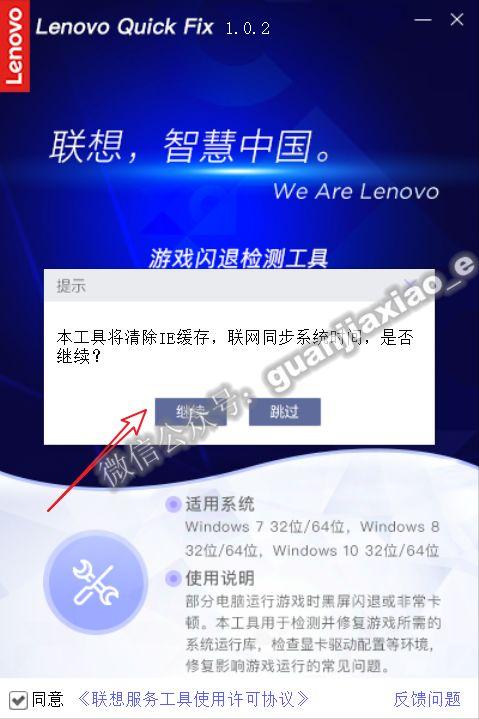win10自动安装垃圾程序怎么解决(Win10电脑不停的安装一些垃圾软件怎么解决)
许多用户正在使用计算机,我不知道安装了什么流氓软件,导致计算机自动安装一些垃圾软件,以及如何删除它不干净,为什么?你如何解决它?让我们在小编来看看你!
操作方法:
1.首先使用“Win R”的关键组合打开运行窗口;

2.在输入框中输入命令regedit,输入返回输入;
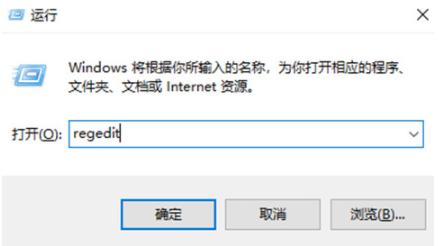
3、在弹窗中找到HKEY_LOCAL_MACHINESOFTWAREPoliciesMicrosoftWindows的位置;

4.右键单击Windows项目,选择“新建”,选择“项目”;

5.右键单击新项目并重命名为“CloudContent”;
6,选择新项目,右键单击空白,选择“新”,选择“DWORD(32位)值”;

7,右键单击“禁用WindowsConsumerFeatures”并双击打开;

8,进入弹出窗口,将“数字数据”设置为“1”实时,单击“保存”;

9.使用组合键“Win I”打开Windows设置页面,单击“应用”。

10.进入后,找到“选择应用程序的位置”向右。

11.单击下拉下拉符号选择“任何源,但在安装Microsoft Store之前向我发出警告;

12.重新启动计算机以修复。
以上是每个人组织与Win10不间断安装垃圾软件的解决方案。我希望帮助每个人解决麻烦。
,免责声明:本文仅代表文章作者的个人观点,与本站无关。其原创性、真实性以及文中陈述文字和内容未经本站证实,对本文以及其中全部或者部分内容文字的真实性、完整性和原创性本站不作任何保证或承诺,请读者仅作参考,并自行核实相关内容。文章投诉邮箱:anhduc.ph@yahoo.com